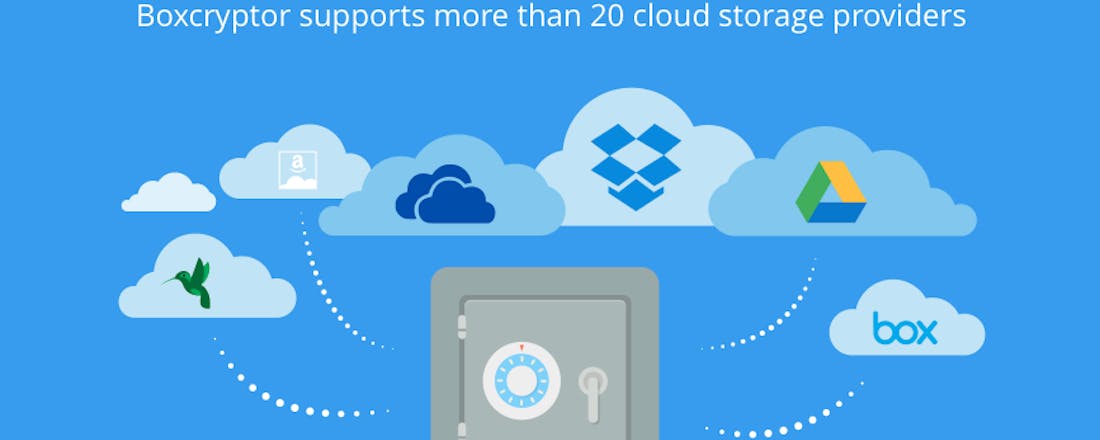Wat is de veiligste clouddienst?
Overheden willen meer en meer over je weten en lezen het liefste met alles mee. Hoe ver ze daarin kunnen gaan, hangt onder andere af van het land waar de dienst zich gevestigd heeft en hoe de dienst jouw bestanden beveiligt. Het is belangrijk dat je weet wie er via achterdeurtjes mogelijk toegang tot je data hebben. Mede op basis van die wetenschap kun je de beste keus voor de veiligste clouddienst maken.
Omdat sommige mensen clouddiensten, communicatie-apps en filesharing-websites gebruiken voor het verspreiden van haat-zaaiende boodschappen en communiceren over mogelijke terroristische aanslagen, willen de veiligheidsdiensten je laten geloven dat het noodzakelijk is om mee te kunnen kijken met allerlei data. Dat dit inmiddels zorgwekkende vormen aanneemt, bewijzen de incidenten met mensen die bij binnenkomst in de Verenigde Staten worden gesommeerd hun wachtwoorden en apparaten af te geven. Natuurlijk gebeurt dit niet alleen in de Verenigde Staten, ook in landen als China en Rusland wordt je online privacy niet altijd helemaal serieus genomen. Met China en Rusland hebben we op cloud-vlak niet zoveel te maken, met de Verenigde Staten des te meer. Verreweg het grootste deel van de online diensten die we gebruiken, zijn namelijk in de Verenigde Staten gevestigd. Gelukkig zijn er, mede dankzij de recentelijke ontwikkelingen, de laatste tijd een paar niet-Amerikaanse diensten in de spotlight gekomen.
©PXimport
Encryptie
Als je een clouddienst zoekt, wil je dat je bestanden veilig worden opgeslagen en dat anderen geen toegang tot deze bestanden hebben. Het sleutelwoord hier is encryptie. Helaas is encryptie een wat moeilijk te doorgronden begrip, geven veel diensten onvolledige informatie op hun websites én is de ene encryptiemanier de andere niet. Grof gezegd kun je encryptie, oftewel het versleutelen van bestanden, in twee categorieën indelen: ‘encryptie at rest’ (in rust) en ‘encryptie in transit’ (onderweg). De eerste versleuteling heeft te maken hoe bestanden op de server van de dienst worden versleuteld. De tweede vorm van encryptie gebeurt op het moment dat jij gegevens naar de dienst verzendt of ze ophaalt. Vrijwel alle diensten bieden deze laatste vorm van beveiliging. Encryptie at rest wordt ook door bijna alle diensten aangeboden, een grote uitzondering is Microsoft OneDrive, die dit alleen bij een business-abonnement aanbiedt.
©PXimport
Zero-knowledge
Termen die je ook vaak leest, zijn end-to-end-encryptie en zero-knowledge. Bij end-to-end-encryptie hebben alleen jij en de dienst waar je je data opslaat, toegang tot de gegevens door middel van een encryptiesleutel. Deze sleutel is alleen bij de dienst en jou bekend. Mocht een hacker de server kraken, dan kan hij of zij zonder de encryptiesleutel niet in je bestanden kijken. De dienst kan dit wel … en als een overheid een dienst dwingt, dan kan het in sommige gevallen gebeuren dat een overheid dus inzicht in jouw bestanden krijgt. Zero-knowledge heeft onder andere te maken met client-side-encryptie: encryptie de al plaatsvindt op jouw apparaat. Dit betekent dat jij de enige bent die een encryptiesleutel heeft. De dienst, de overheid of een provider, kan op geen enkele manier inzicht hebben in wat jij op de servers opslaat. Vandaar de term zero-knowledge.
©PXimport
Jurisdictie
Ben je bang voor meekijken van de Amerikaanse overheid, dan is het voor jou misschien genoeg om een dienst te kiezen die niet binnen de Amerikaanse jurisdictie valt. Van een server in Europa mag je hopen dat deze niet door de NSA kan worden ingezien. Neem je hier genoegen mee, dan kun je voor een dienst gaan die zijn servers alleen in Europa heeft, end-to-end-encryptie aanbiedt en onder Europese jurisdictie valt. Wil je echt zorgen dat alleen jij bij je bestanden kunt, dan moet je voor een dienst kiezen die zero-knowledge aanbiedt. Kijk ook even naar waar de servers van een dienst staan. Het kan best zijn dat een bedrijf onder Europese jurisdictie valt, maar dat het servers in de Verenigde Staten heeft staan. In de tabel op de volgende pagina kun je bekende clouddiensten met elkaar vergelijken. Om je daarmee te helpen, vertellen we ook per dienst de plus- en minpunten.
©PXimport
Amazon Drive
Goedkope cloudopslag met wereldwijde servers. Voor wie veel gigabytes nodig heeft.
Pluspunten
Goedkope opslag
Onbeperkte opslagruimte
Minpunten
Geen encryptie at rest
Geen wachtwoordbeveiliging voor koppelingen
Apple iCloud Drive
Degelijke opslag met goede allround-functionaliteit. Voor de Mac-gebruiker die makkelijk dingen online wil opslaan.
Pluspunten
Degelijke encryptie
Office-mogelijkheden (iWork)
Minpunten
Alleen voor Mac
Onbekende serverlocaties
Box
Goede cloudopslag met handige opties. Voor als je andere diensten wilt integreren.
Pluspunten
Ondersteuning voor apps als Slack en Office 365
Onbeperkte ruimte bij abonnement
Minpunten
Servers in de VS
CertainSafe
Veilige opslagdienst met redelijk prijskaartje. Voor als niemand bij je bestanden mag komen.
Pluspunten
Zero-knowledge door multi-part encryptiesleutels
Plug-in Microsoft Word
Minpunten
Vrij prijzig
Onbekende serverlocaties
Dropbox
Bekende dienst met focus op deel-functies. Voor als je veel met anderen samenwerkt.
Pluspunten
Handige deel-functies
Goede algemene encryptie
Minpunten
Servers in de VS
Gratis optie erg karig
Google Drive
Grote speler met goede Office-functionaliteit. Voor elke Google-fan.
Pluspunten
15 GB gratis opslag
Integratie met andere Google-diensten
Minpunten
Alleen contact via forum-moderators mogelijk
Onduidelijk wie er toegang hebben tot je data
Hornetdrive
Veilige cloudopslag met strenge encryptie. Voor wie zeker wil zijn dat er niemand aan de data zit.
Pluspunten
Zero-knowledge
Servers in Duitsland
Minpunten
Geen gratis opslag
Weinig extra functionaliteit
iDrive
Amerikaanse dienst met goede encryptie. Voor wie zero-knowledge voor weinig geld wil hebben.
Pluspunten
Zero-knowledge
Goedkoop abonnement
Minpunten
Onbekende serverlocatie
Livedrive
Europese dienst voor een zacht prijsje. Voor wie liever geen dienst uit de VS wil hebben.
Pluspunten
Europese servers
Redelijk goedkoop
Minpunten
Onbekend of encryptie in transit wordt aangeboden
Weinig extra functionaliteit
Mediafire
Opslagdienst met focus op delen. Voor wie vaak grote bestanden wil delen.
Pluspunten
Makkelijk bestanden delen
Minpunten
Weinig bekend over encryptie
Servers in de VS
MEGA
Goede gratis opslagdienst met servers buiten de VS. Voor wie het liefst geen geld uitgeeft.
Pluspunten
50 GB gratis opslag
Servers in de EU en Nieuw Zeeland
Minpunten
Onbekend of encryptie in transit wordt aangeboden
Upgrade naar betaald abonnement prijzig
Microsoft OneDrive
Clouddienst met veiligheidsrisico. Voor wie zich geen zorgen maakt over veilige data.
Pluspunten
Office-integratie bij Premium-abonnement
Minpunten
Geen encryptie at rest
Geheime serverlocaties
Pcloud
Veilige Zwitserse kluis met goede encryptie. Voor wie zero-knowledge voor een kleine prijs wil.
Pluspunten
Goedkoop
20 GB gratis opslag
Minpunten
Zero-knowledge vereist betaalde add-on
SecureSafe
Zero-knowledge voor een hoge prijs. Voor wie niet te beroerd is de portemonnee te trekken.
Pluspunten
Zero-knowledge
Servers in Zwitserland
Minpunten
Duur
Gratis optie met maar 100 MB
SpiderOak ONE
Goede zero-knowledge dienst uit de VS. Voor wie een betrouwbare allrounder zoekt.
Pluspunten
Zero-knowledge
Goede extra back-upopties
Minpunten
Geen gratis opslag
Servers in de VS
Stack
Gratis Nederlandse dienst met onbeperkte ruimte. Voor wie veel bestanden wil opslaan.
Pluspunten
Gratis 1 TB ruimte
Koppelingen delen met wachtwoord
Minpunten
Alleen via uitnodiging verkrijgbaar
Onbekend of encryptie in transit wordt aangeboden
Strato HiDrive
Duitse dienst met onduidelijke encryptie. Voor wie geen gevoelige bestanden hoeft op te slaan.
Pluspunten
Servers in Duitsland
Minpunten
Onbekend of er encryptie at rest wordt aangeboden
Geen gratis opslagruimte
Sugarsync
Prijzige Ierse dienst met degelijke encryptie. Voor wie best wil betalen voor degelijkheid.
Pluspunten
Goede encryptie at rest en in transit
Koppelingen delen met wachtwoord
Minpunten
Duur
Geen gratis opslagruimte
Sync
Canadese zero-knowledge-dienst voor weinig geld. Voor wie een snelle en veilige dienst zoekt.
Pluspunten
Zero-knowledge
Niet duur
Minpunten
Servers in Canada
Tresorit
Zwitserse dienst met servers in Nederland en Ierland. Voor iedereen die veiligheid vooropstelt.
Pluspunten
Zero-knowledge
Servers in Nederland en Ierland
Minpunten
Prijzig
Conclusie
Het is niet gemakkelijk een volledig overzicht van alle clouddiensten te geven en alle functies een-op-een te vergelijken. Welke dienst het beste bij jou past, hangt af van een aantal factoren. Als je wilt dat niemand bij jouw gegevens kan komen, kies dan voor een dienst met zero-knowledge. Alleen zo weet je dat je data veilig zijn. Ben je nog niet gerust, kies dan voor een zero-knowledge-dienst uit Europa. Het Zwitserse Tresorit is de veiligste keuze op dit moment, er is met bijna honderd procent zekerheid te zeggen dat je data hier veilig zijn. Een andere Zwitserse dienst is pCloud, deze dienst vinden we de beste prijs-kwaliteitverhouding hebben. Deze dienst biedt zero-knowledge en is een stuk goedkoper, je moet echter wel de Crypto-add-on bestellen en activeren. Ben je op zoek naar gebruiksgemak en wil je toch dat je bestanden veilig worden opgeslagen, kies dan voor Box. Standaard heeft deze dienst geen zero-knowledge, maar omdat de dienst BoxCryptor ondersteunt, heb je het beste van beide werelden.
Klik hieronder op de tabel (.pdf) voor een grotere versie.
©PXimport
Boxcryptor
BoxCryptor is een gratis add-on voor verschillende clouddiensten. Je installeert het programma op je pc of Mac en voordat je apparaat bestanden naar je clouddienst stuurt, worden deze door het programma gecodeerd. Je kunt een gratis versie downloaden voor één clouddienst. Voor 36 euro per jaar kun je meer diensten gebruiken en ook meerdere apparaten voorzien van BoxCryptor. De dienst werkt onder andere samen met Dropbox, Google Drive, OneDrive en Box.